Démarrage rapide : suspendre et reprendre le calcul dans un pool SQL dédié dans un espace de travail Synapse avec Azure PowerShell
Vous pouvez utiliser Azure PowerShell pour suspendre et reprendre les ressources de calcul du pool SQL dédié dans un espace de travail Azure Synapse. Si vous n’avez pas d’abonnement Azure, créez un compte Azure gratuit avant de commencer.
Notes
Cet article s’applique aux pools SQL dédiés créés dans des espaces de travail Azure Synapse et non aux pools SQL dédiés (anciennement SQL DW). Différentes cmdlets PowerShell peuvent être utilisées. Utilisez par exemple Suspend-AzSqlDatabase pour un pool SQL dédié (anciennement SQL DW), mais Suspend-AzSynapseSqlPool pour un pool SQL dédié dans un espace de travail Azure Synapse. Pour obtenir des instructions sur la procédure pour suspendre et reprendre un pool SQL dédié (anciennement SQL DW), consultez Démarrage rapide : suspendre et reprendre le calcul dans un pool SQL dédié (anciennement SQL DW) avec Azure PowerShell.
Pour plus d’informations sur les différences entre un pool SQL dédié (anciennement SQL DW) et les pools SQL dédiés dans les espaces de travail Azure Synapse, consultez Quelle est la différence entre Azure Synapse (anciennement SQL DW) et les espaces de travail Azure Synapse Analytics ?.
Avant de commencer
Notes
Nous vous recommandons d’utiliser le module Azure Az PowerShell pour interagir avec Azure. Pour commencer, consultez Installer Azure PowerShell. Pour savoir comment migrer vers le module Az PowerShell, consultez Migrer Azure PowerShell depuis AzureRM vers Az.
Ce guide de démarrage rapide part du principe que vous disposez déjà d’un pool SQL dédié qui a été créé dans un espace de travail Synapse que vous pouvez suspendre et reprendre. Si nécessaire, créez un espace de travail Azure Synapse, puis créez un pool SQL dédié en utilisant Synapse Studio.
Connexion à Azure
Connectez-vous à votre abonnement Azure avec la commande Connect-AzAccount et suivez les instructions indiquées à l’écran.
Connect-AzAccount
Pour voir l’abonnement que vous utilisez, exécutez Get-AzSubscription.
Get-AzSubscription
Si vous devez utiliser un autre abonnement que celui par défaut, exécutez Set-AzContext.
Set-AzContext -SubscriptionName "MySubscription"
Rechercher des informations sur le pool SQL dédié
Recherchez le nom du pool, le nom du serveur et le groupe de ressources du pool SQL dédié que vous souhaitez suspendre et reprendre.
Procédez comme suit pour trouver les informations d’emplacement de votre pool SQL dédié dans l’espace de travail Azure Synapse :
Connectez-vous au portail Azure.
Sélectionnez Azure Synapse Analytics dans le menu du portail Azure ou recherchez Azure Synapse Analytics dans la barre de recherche.
Sélectionnez
mySampleDataWarehousedans la page Azure Synapse Analytics. Le pool SQL s’ouvre.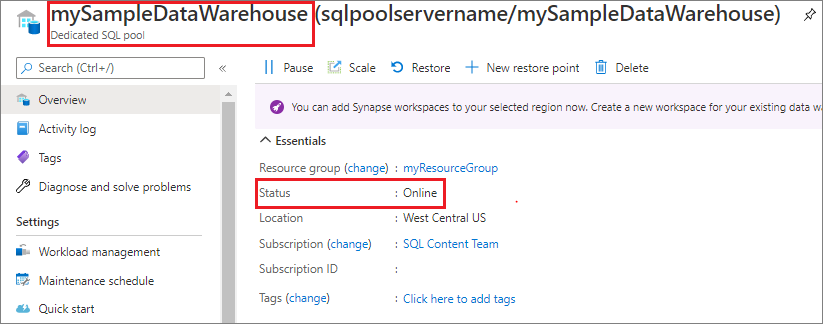
N’oubliez pas le nom du groupe de ressources, le nom du pool SQL dédié ni le nom de l’espace de travail.
Suspension du calcul
Pour réduire les coûts, vous pouvez interrompre et reprendre des ressources de calcul à la demande. Si vous n’utilisez pas la base de données la nuit ni les week-ends par exemple, vous pouvez la suspendre pendant ces périodes et la reprendre pendant la journée.
Notes
Aucune ressource de calcul n’est facturée tant que la base de données est suspendue. Le stockage, en revanche, continue à occasionner des frais.
Pour suspendre un pool, utilisez la cmdlet Suspend-AzSynapseSqlPool. L’exemple suivant permet de suspendre un pool SQL nommé mySampleDataWarehouse hébergé dans un espace de travail nommé synapseworkspacename. Le serveur est un groupe de ressources Azure nommé myResourceGroup.
Suspend-AzSynapseSqlPool –ResourceGroupName "myResourceGroup" `
-WorkspaceName "synapseworkspacename" –Name "mySampleDataWarehouse"
L’exemple suivant permet de récupérer le pool dans l’objet $pool. Il achemine ensuite l’objet vers Suspend-AzSynapseSqlPool. Les résultats sont stockés dans l'objet $resultPool. La dernière commande affiche les résultats.
$pool = Get-AzSynapseSqlPool –ResourceGroupName "myResourceGroup" `
-WorkspaceName "synapseworkspacename" –Name "mySampleDataWarehouse"
$resultPool = $pool | Suspend-AzSynapseSqlPool
$resultPool
La sortie État de l’objet $resultPool obtenu contient le nouvel état du pool : Suspendu.
Reprise du calcul
Pour démarrer un pool, utilisez la cmdlet Resume-AzSynapseSqlPool. L’exemple suivant permet de démarrer un pool nommé mySampleDataWarehouse hébergé dans un espace de travail nommé sqlpoolservername. Le serveur est un groupe de ressources Azure nommé myResourceGroup.
Resume-AzSynapseSqlPool –ResourceGroupName "myResourceGroup" `
-WorkspaceName "synapseworkspacename" -Name "mySampleDataWarehouse"
L’exemple suivant permet de récupérer le pool dans l’objet $pool. Il achemine ensuite l’objet vers Resume-AzSynapseSqlPool et stocke les résultats dans $resultpool. La dernière commande affiche les résultats.
$pool = Get-AzSynapseSqlPool –ResourceGroupName "myResourceGroup" `
-WorkspaceName "synapseworkspacename" –Name "mySampleDataWarehouse"
$resultPool = $pool | Resume-AzSynapseSqlPool
$resultPool
La sortie État de l’objet $resultPool obtenu contient le nouvel état du pool : En ligne.
Nettoyer les ressources
Les unités d’entrepôt de données et les données stockées dans votre pool SQL dédié vous sont facturées. Ces ressources de calcul et de stockage sont facturées séparément.
- Si vous souhaitez conserver les données dans le stockage, suspendez le calcul.
- Si vous voulez éviter des frais à venir, vous pouvez supprimer le pool SQL dédié.
Suivez ces étapes pour nettoyer les ressources selon vos besoins.
Connectez-vous au portail Azure et sélectionnez votre pool SQL.
Pour suspendre le calcul, sélectionnez le bouton Suspendre. Quand le pool SQL est en pause, vous voyez un bouton Reprendre. Pour reprendre le calcul, sélectionnez Reprendre.
Pour supprimer le pool SQL dédié afin qu’aucun calcul ni stockage ne vous soit facturé, sélectionnez Supprimer.
Pour supprimer le groupe de ressources, sélectionnez myResourceGroup, puis Supprimer le groupe de ressources.
Étapes suivantes
- Pour commencer à utiliser Azure Synapse Analytics, consultez Prise en main d’Azure Synapse Analytics.
- Pour en savoir plus sur les pools SQL dédiés dans Azure Synapse Analytics, consultez Qu’est-ce qu’un pool SQL dédié (anciennement SQL DW) dans Azure Synapse Analytics ?
- Pour en savoir plus sur le pool SQL, lisez l’article Charger des données dans un pool SQL dédié (anciennement SQL DW). Pour plus d’informations sur la gestion des capacités de calcul, consultez l’article Vue d’ensemble de la gestion du calcul.
- Pour plus d’informations sur les différences entre un pool SQL dédié (anciennement SQL DW) et les pools SQL dédiés dans les espaces de travail Azure Synapse, consultez Quelle est la différence entre Azure Synapse (anciennement SQL DW) et les espaces de travail Azure Synapse Analytics ?.
- Consultez Démarrage rapide : Mettre à l’échelle le calcul pour les pools SQL dédiés dans des espaces de travail Azure Synapse avec Azure PowerShell
Commentaires
Bientôt disponible : Tout au long de l’année 2024, nous abandonnerons progressivement le mécanisme de retour d’information GitHub Issues pour le remplacer par un nouveau système de commentaires. Pour plus d’informations, consultez : https://aka.ms/ContentUserFeedback.
Soumettre et afficher des commentaires pour